"Журнал 4PDA" - читать интересную книгу автора (4pda Коллектив Форума)
Расписание занятий студента
Расписание занятий
Кто может написать, самую полезную программу для студентов? Правильно! Сам студент. Представляем вашему вниманию, открытие этого года — программу «Расписание занятий», которая написана специально для учащихся. Ее предназначение — напомнить о времени и месте проведения занятий, а еще, она не даст вам расслабиться, напомнив об оставшемся количестве дней до сессии.
Описание главного экрана.
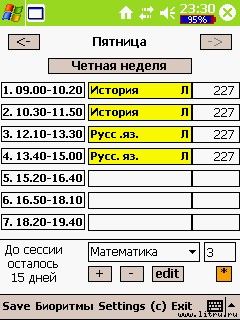 |
Вверху главного и единственного окна программы, расположены кнопки навигации «lt;» и «gt;». Используя эти кнопки, вы можете менять день недели. Ниже расположена кнопка «Четная/Нечетная неделя», для тех, у кого расписание повторяется через неделю, четность и нечетность недели определяется сама. Далее располагаются номера пар, их время, название предмета и номер аудитории. Под чертой, слева находится счетчик отсчета дней до начала сессии. Правее — учет оценок по предметам, а также «*», позволяющая делать заметки для каждого предмета, если записана какая-то заметка, то кнопка со звездочкой закрашивается оранжевым цветом, если нет — остается белой.
В самом низу расположено меню:
Save — сохранение предметов на текущий день. Биоритмы — показ 4 биоритмов на текущий день (физический, интеллектуальный, эмоциональный, интуитивный). Settings — различные настройки. (c) — о программе. Exit — выход.
Возможности программы, изменение настроек.
Количество учебных дней указывается в меню «Settings — Учебная неделя». В программе присутствует возможность менять название и очередность «Четных/Нечетных недель», для чего нужно нажать и подержать кнопку с неделями, после чего появится меню, В котором следует выбрать пункт «edit». Так же, в появившемся меню будет указан номер текущей недели с начала семестра. Если вам не нужна вышеописанная возможность, вы можете отключить ее в меню «Settings-Верхняя/нижняя неделя».
Если в данный момент идет пара, то ёё время выделяется красным. Для того, чтобы поменять время пары нужно, щелкнуть на время начала пары и нажать в середину джойстика, не отпуская стилус — появится окно с установленным ранее временем. Это время можно поменять, только новое значение надо писать со всеми пробелами и т.д., точно соблюдая установленный формат.
Для изменения названий предметов и аудиторий надо просто выделить поле и вписывать туда названия пар и номера аудиторий. Имеется возможность подсвечивания лекций желтым цветом, а семинаров томатным, чтобы они подсвечивались, надо в конце названий пар ставить «Л», если это лекция и «С», если это семинар.
Время начала сессии, для счетчика оставшихся до сессии дней, устанавливается в «Settings-Начало сессии».
Учет оценок по предметам:
"+" Добавить предмет (добавляется в конец списка), оценка указывается справа
"-" Удалить предмет (удаляется последний в списке)
«edit» Редактировать название и оценку выбранного предмета.
Выбрав пункт «Биоритмы», вы увидите название цикла (физический, интеллектуальный, эмоциональный, интуитивный), а правее, его значение. Значение варьируется от 100 до —100. Чем больше — тем лучше. Дата рождения меняется в меню «Биоритмы — Дата рождения». Дата указывается в формате день, месяц, год.
Если у вас не по 7, а по 8 пар в день, то укажите это, отметив пункт Settings-8 пар. Сделав это, вы сможете вводить названия своих любимых предметов целиком, не сокращая их. Чтобы увидеть время пары нажмите на ее номер.
Напоминания о начале/конце пары
Чтобы включить напоминания, надо зайти в меню «Settings — Напоминания — Включить — Начало пары» (напоминания о начале пары) и/или «Settings — Напоминания — Включить — Конец пары» (напоминание о конце пары), а потом, один раз запустить файл notify.exe из директории с программой (при этом, никакого окна не появится). Если вы сделаете это после окончания одной или нескольких пар, то выскочит много напоминаний. Нажмите «Dismiss all». Каждый день программа сама будет запускать notify.exe в 00.01, возможно, в это время КПК самостоятельно включится. Чтобы отменить напоминания, надо еще раз зайти в «Settings — Напоминания — Включить» и отменить там все пункты. Тогда, начиная со следующего дня, напоминания показываться не будут. Еще, в напоминаниях есть опция, «Знак отсутствия урока» — сюда надо писать то, что у вас стоит вместо урока, когда его нет (например —''— или — или просто пробел). Если у вас ничего не стоит, то эту опцию можно не трогать.
Программа только начала своё развитие, вы можете указать мне на ошибку или предложить что-то по ее совершенствованию на нашем сайте, по адресу: http://4pda.ru/forum/index.php?showtopic=4396
Автор:
| © 2024 Библиотека RealLib.org (support [a t] reallib.org) |